Peu importe à quel point tu penses que ta boîte de réception Gmail est organisée, il y a généralement quelque chose que tu peux encore mieux rationaliser. C'est ce qui m'est arrivé quand j'ai découvert comment étiqueter automatiquement dans Gmail.
Je sais que cette fonctionnalité existe depuis longtemps, mais je ne l’avais jamais étudiée auparavant. Et depuis que ce premier e-mail est arrivé dans ma boîte de réception avec une étiquette pré-attachée, je suis devenu accro.
Voici comment ajouter automatiquement des libellés aux e-mails dans Gmail. De plus, comment les créer, les ajouter et les supprimer manuellement.
Que sont les libellés Gmail ?
Les libellés Gmail sont des balises qui vous aident à classer vos e-mails. Ils fonctionnent un peu comme des dossiers. Tu peux même imbriquer des étiquettes de la même manière que tu le ferais pour les sous-dossiers de ton bureau ou de ton stockage dans le cloud.
Mais il existe quelques différences majeures entre les libellés et les dossiers Gmail. D’une part, vous pouvez appliquer plusieurs étiquettes à un seul e-mail, mais vous ne pouvez pas stocker le même e-mail dans plusieurs dossiers. D’autre part, lorsque vous appliquez un dossier à un e-mail, Gmail déplace automatiquement vos e-mails sélectionnés vers ce dossier. Les étiquettes Gmail, en revanche, ne déplacent pas vos e-mails.
Comment créer des libellés dans Gmail
Avant de pouvoir appliquer des libellés aux e-mails dans Gmail, vous devez les créer. Tu peux le faire de trois manières différentes depuis ton bureau.
Créer une étiquette à partir de la liste des étiquettes
Dans le panneau latéral de votre compte Gmail, cliquez sur l’icône Créer un libellé, qui ressemble à un signe plus (
+) à côté de Libellés.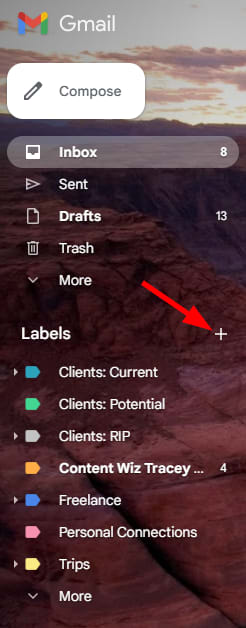
Dans la fenêtre contextuelle qui s’affiche, saisissez le nom de votre nouvelle étiquette, choisissez une étiquette parent sous laquelle l’imbriquer le cas échéant, puis cliquez sur Créer.

Créer une étiquette à partir de tes paramètres Gmail
Cliquez sur l’icône en forme d’engrenage Paramètres dans le coin supérieur droit de votre écran.
Cliquez sur Voir tous les paramètres.
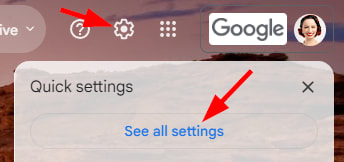
Cliquez sur l’onglet Libellés .
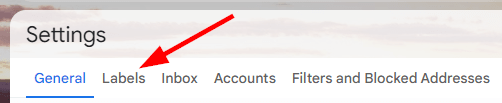
Faites défiler jusqu’à Étiquettes, puis cliquez sur Créer une étiquette.
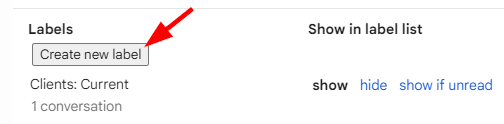
Dans la fenêtre contextuelle qui s’affiche, saisissez le nom de votre nouvelle étiquette, choisissez une étiquette parent sous laquelle l’imbriquer le cas échéant, puis cliquez sur Créer.
Créer un libellé à partir d’un e-mail
Ouvrez un e-mail auquel vous souhaitez appliquer une étiquette.
Dans la barre de menu au-dessus de votre message, cliquez sur l’icône Étiquettes (elle ressemble à une flèche).
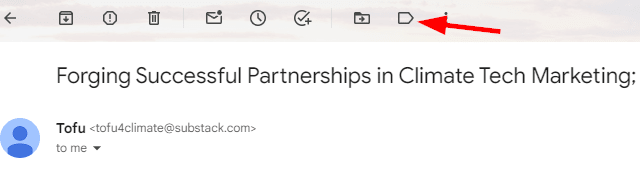
Cela affichera la liste de tes labels actuels, ainsi que la possibilité d'en créer de nouveaux. Cliquez sur Créer.

Comme dans les méthodes de création précédentes, entrez le nom de votre nouvelle étiquette, choisissez une étiquette parente si applicable et cliquez sur Créer.
Remarque : Si vous créez une nouvelle étiquette directement à partir d’un e-mail, il appliquera automatiquement cette étiquette à l’e-mail à partir duquel vous l’avez créée. Je garde généralement cette méthode pour quand je sais que je recevrai beaucoup d’e-mails sur le même sujet et que je n’ai pas encore créé d’étiquette pour ce sujet. Par exemple, si je viens de m’inscrire à une newsletter sur le marketing de contenu, j’ouvrirais le premier e-mail et créerais une nouvelle étiquette appelée « Marketing de contenu » que je pourrais ensuite appliquer aux futurs e-mails également.
Comment étiqueter automatiquement les e-mails dans Gmail
Maintenant que vous avez créé des libellés, voici le moyen le plus simple d’étiqueter automatiquement les e-mails dans Gmail.
Dans le champ de recherche Gmail en haut de votre boîte de réception, cliquez sur l’icône Afficher les options de recherche .

Commencez à saisir les critères de recherche auxquels vous souhaitez appliquer votre nouveau filtre Gmail . Vous pouvez également affiner votre recherche à l’aide des autres champs de filtre, tels que l’ajout de mots clés à A les mots ou Objet.

Une fois que vous avez ajouté tous vos paramètres, cliquez sur Créer un filtre.

Dans la fenêtre qui s’affiche Lorsque un message correspond exactement à vos critères de recherche, cliquez sur la liste déroulante en regard de Appliquer l’étiquette et choisissez l’étiquette que vous souhaitez appliquer.
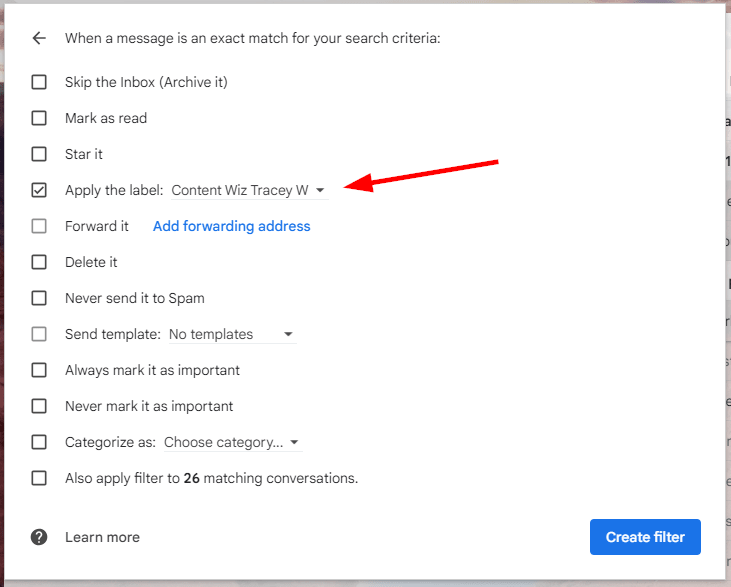
C’est là que vous pouvez également vérifier, par exemple, Skip the Inbox (Archiver ) si vous souhaitez étiqueter automatiquement un e-mail et l’envoyer directement dans un dossier sans qu’il ne passe par votre boîte de réception.
Cliquez sur Créer un filtre.

Désormais, Gmail appliquera automatiquement l’étiquette de votre choix à tout e-mail correspondant à vos paramètres donnés dès qu’il arrivera dans votre boîte de réception.
Comment étiqueter manuellement les e-mails dans Gmail
Vous pouvez également ajouter manuellement des libellés aux e-mails dans Gmail à partir de votre ordinateur ou de l’appli mobile Gmail.
Comment étiqueter manuellement des e-mails dans Gmail depuis votre ordinateur
Dans votre boîte de réception, sélectionnez le ou les e-mails auxquels vous souhaitez appliquer une étiquette.
Dans la barre de menu, cliquez sur l’icône Étiquettes .
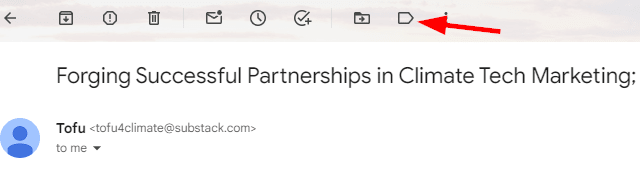
Sélectionnez le ou les libellés que vous souhaitez appliquer aux e-mails sélectionnés, puis cliquez sur Appliquer.
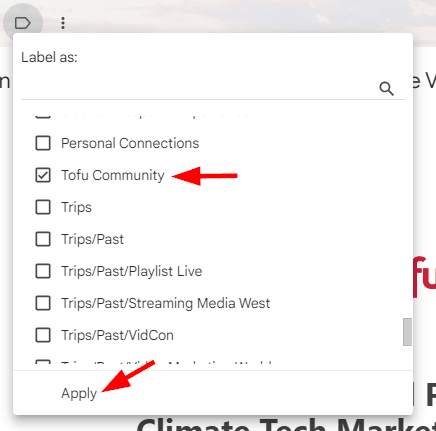
Sinon, tu peux rechercher tes étiquettes préférées en les saisissant dans la barre de recherche en haut de la liste des étiquettes, puis en les cochant à partir de là.
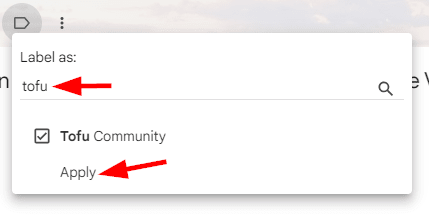
Comment étiqueter manuellement les e-mails dans Gmail à partir de l’appli mobile
L’application de libellés aux e-mails dans l’appli mobile Gmail est similaire à la méthode utilisée sur votre ordinateur.
Ouvrez un e-mail auquel vous souhaitez appliquer une étiquette.
Appuyez sur l’icône Plus , qui ressemble à trois points empilés verticalement ou horizontalement en fonction de votre appareil (j’utilise un Android).

Appuyez sur Modifier les libellés sur Android ou sur Libellé sur l’iPhone.
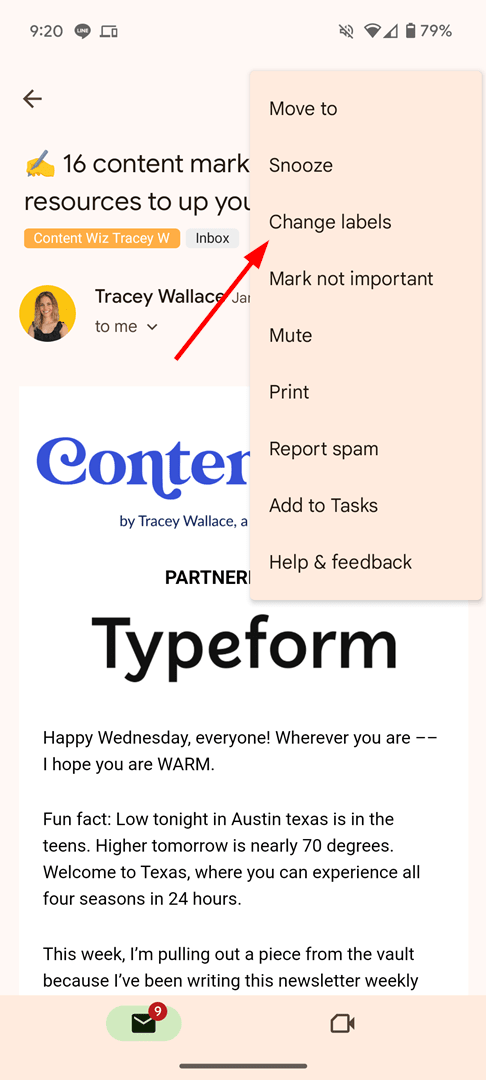
Ajoute ou supprime des libellés à ce message en cochant ou décochant les cases.
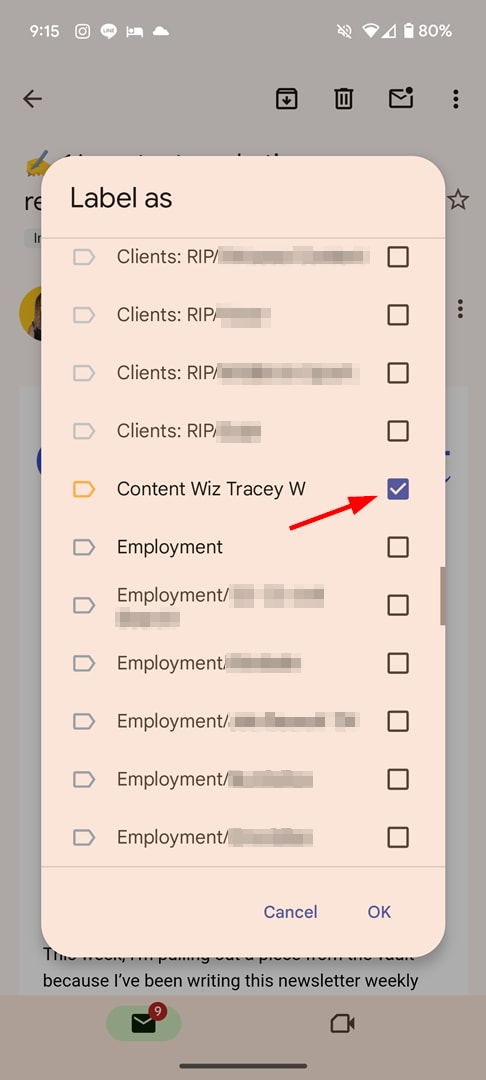
Appuyez sur OK sur Android ou sur la coche sur iPhone pour enregistrer vos modifications.
Comment gérer les libellés dans Gmail
Tu peux gérer tes libellés dans la liste des libellés qui se trouve dans le panneau de gauche de ton Gmail.
Cliquez sur n’importe quelle étiquette pour afficher tous les e-mails qui lui sont associés. Pour développer ou réduire les étiquettes imbriquées, cliquez sur l’icône Développer l’étiquette , qui ressemble à une flèche, en regard de l’étiquette parente.
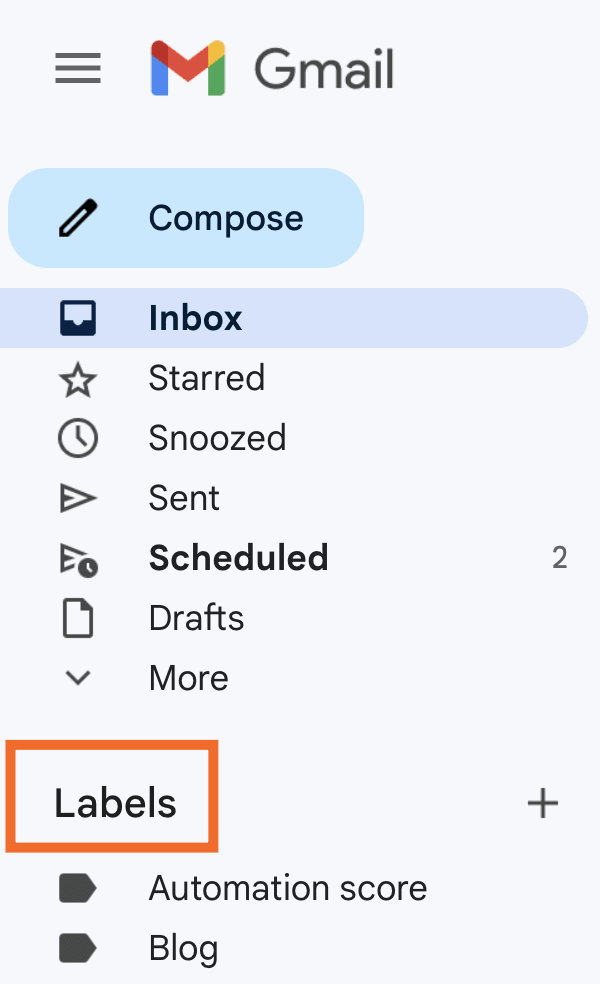
Passez la souris sur l'une des étiquettes, cliquez sur les trois points empilés verticalement (⋮), à côté du nom et vous pouvez faire un certain nombre de choses avec elle, par exemple, ajouter une couleur, décider si votre étiquette apparaît dans les e-mails de votre boîte de réception et ajouter une sous-étiquette. Tu peux également choisir d'afficher ou de masquer les libellés dans cette liste, ou de ne les afficher que lorsqu'il y a un message non lu.
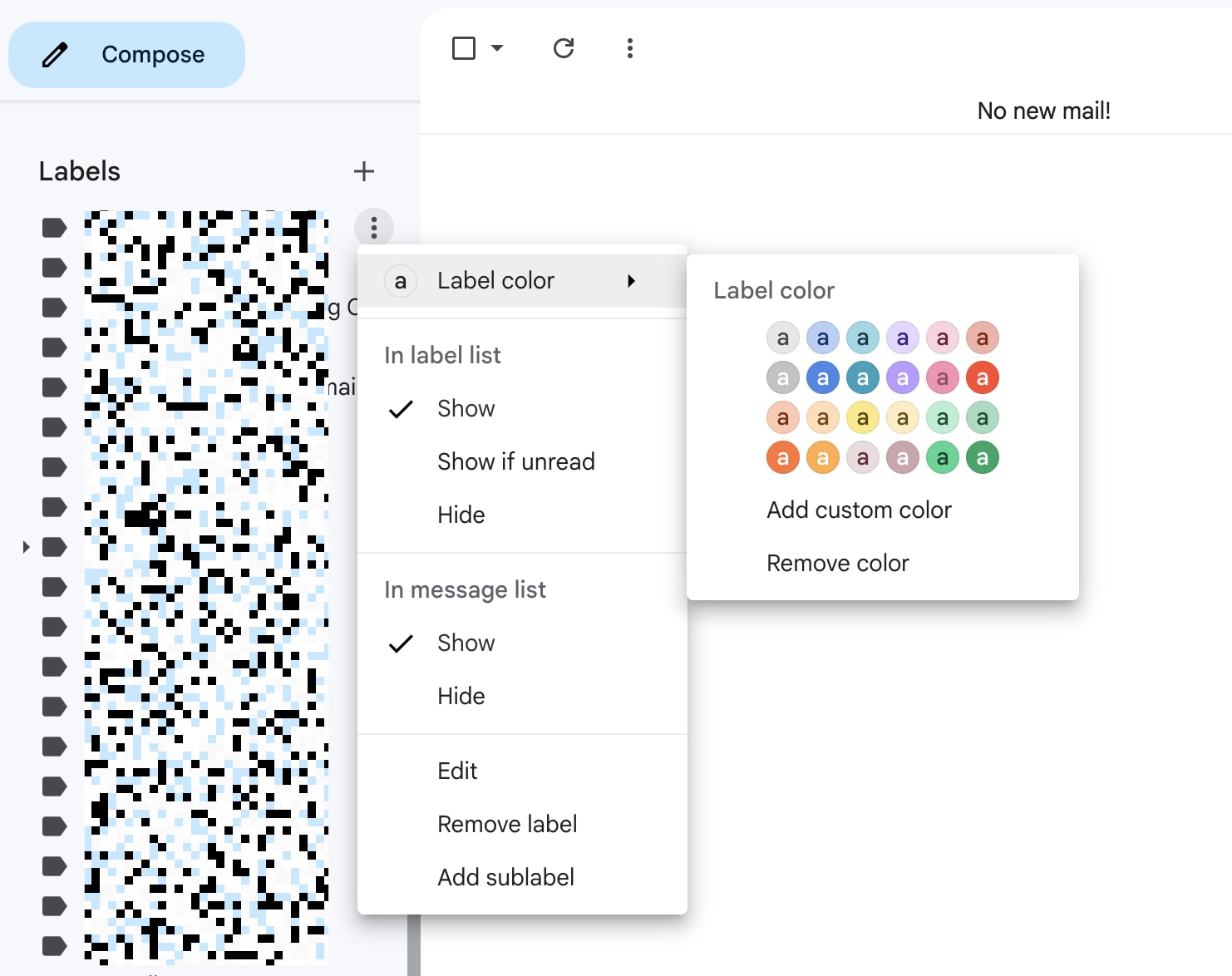
Pour afficher tous vos libellés masqués, cliquez sur Plus en bas de votre liste Libellés .
Comment supprimer des libellés dans Gmail
Pour supprimer un libellé dans Gmail, tu as deux options.
Supprimer les libellés de Gmail depuis ta boîte de réception
Passez la souris sur le nom de l’étiquette dans la liste Étiquettes , puis cliquez sur les trois points empilés verticalement (
⋮) à côté de celle-ci.Cliquez sur Supprimer l’étiquette.
Dans la fenêtre contextuelle confirmant que vous souhaitez supprimer l’étiquette, cliquez sur Supprimer.
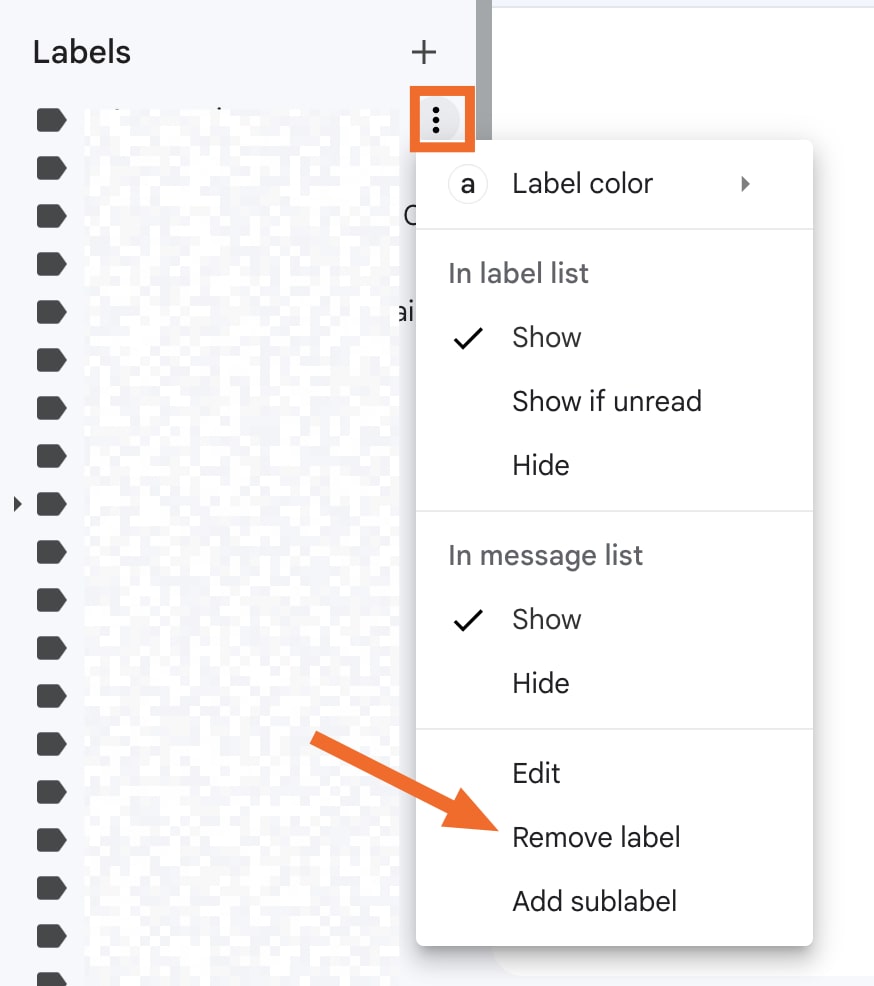
Supprimer des libellés dans Gmail depuis tes paramètres
Cliquer sur l’icône en forme de roue dentée Paramètres , puis cliquer sur Afficher tous les paramètres.
Cliquez sur l’onglet Filtres et adresses bloquées .
Cliquez sur Supprimer à côté de l’étiquette que vous souhaitez supprimer.
Cliquez sur OK pour confirmer.
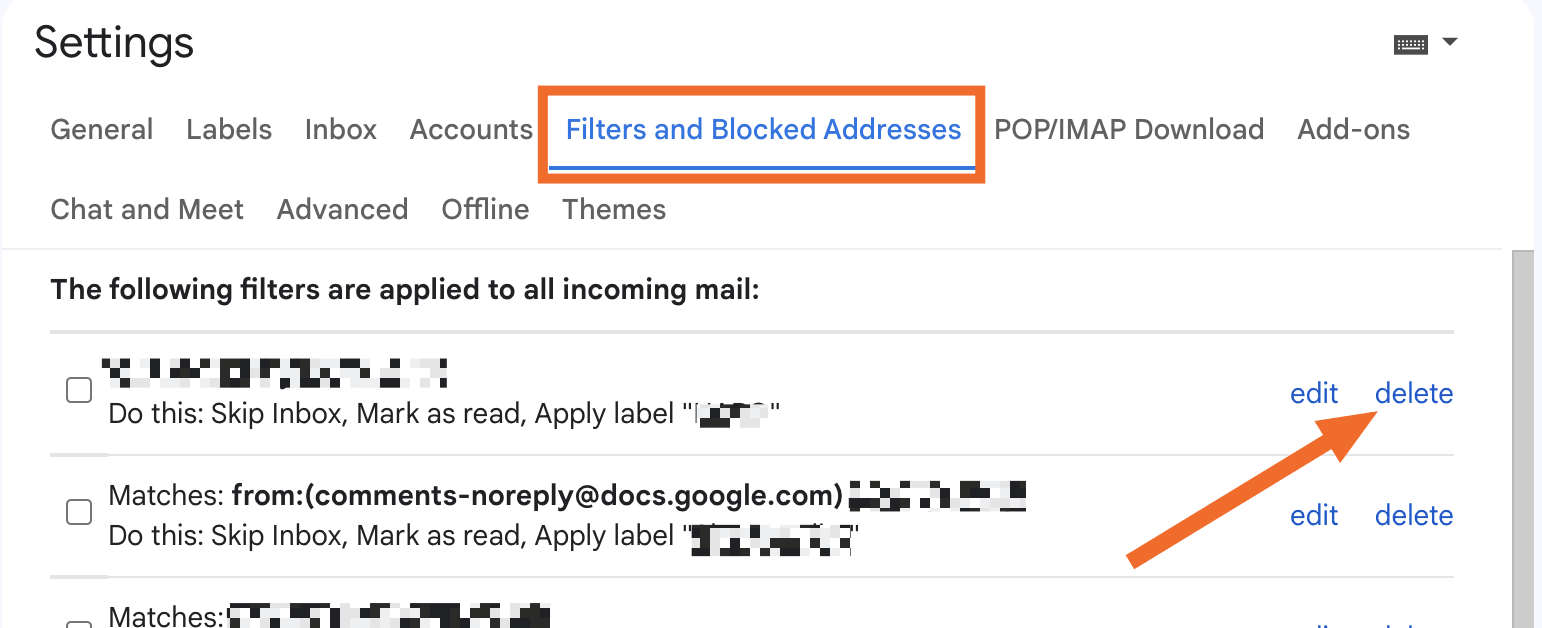
Automatise encore plus ton compte Gmail
Maintenant que vous êtes dans le jeu de l’automatisation, pourquoi ne pas automatiser encore plus votre boîte de réception ? En connectant Gmail à Zapier, vous pouvez par exemple créer une liste de tâches à faire à partir de votre boîte de réception, enregistrer automatiquement les pièces jointes des e-mails ou même utiliser l’IA pour étiqueter automatiquement vos e-mails. En savoir plus sur l’automatisation de Gmail ou commencer à utiliser l’un de ces modèles prédéfinis.
Enregistrer les nouveaux e-mails Gmail correspondant à certaines caractéristiques dans une feuille de calcul Google
Enregistrer les nouvelles pièces jointes Gmail dans Google Drive
Recevez des notifications par e-mail ou envoyez des suivis aux nouveaux répondants Typeform
Zapier est la plateforme d’orchestration AI la plus connectée, s’intégrant à des milliers d’applis de partenaires tels que Google, Salesforce et Microsoft. Utilisez des interfaces, des tables de données et de la logique pour créer des systèmes sécurisés, automatisés et alimenté par l'IA pour vos flux de travail critiques pour l'ensemble de la pile technologique de votre organisation. En savoir plus.
Comment étiqueter automatiquement les e-mails dans Gmail : FAQ
Nous avons abordé les bases de l’étiquetage automatique des e-mails dans Gmail, mais vous avez peut-être encore quelques questions en suspens. Voici les réponses aux questions les plus fréquemment posées.
Gmail peut-il étiqueter automatiquement les e-mails ?
Une fois que vous avez créé des libellés dans Gmail, vous pouvez configurer des filtres qui indiquent à Gmail d’étiqueter automatiquement les messages qui répondent aux paramètres de votre filtre.
Les étiquettes sont-elles appliquées rétroactivement aux e-mails existants ?
Les libellés créés dans Gmail ne sont pas appliqués rétroactivement, ils ne sont appliqués qu'aux messages entrants. Ou, si tu as créé une étiquette directement à partir d'un message, elle s'appliquera automatiquement au message à partir duquel tu l'as créée.
Pour appliquer des étiquettes à des e-mails existants, vous devrez les étiqueter manuellement .
Puis-je étiqueter automatiquement les e-mails dans Gmail sur l’appli mobile ?
Vous pouvez appliquer manuellement des libellés aux e-mails dans l’appli mobile Gmail, mais vous ne pouvez pas appliquer ou créer automatiquement de nouveaux libellés dans l’appli pour le moment.
Lectures connexes :
Pourquoi votre boîte de réception Gmail devrait être votre liste à faire
10 Extensions et modules complémentaires Gmail pour booster votre productivité
Fusion de courriels sur Gmail : comment envoyer des messages personnalisés dans Gmail
Cet article a été initialement publié en février 2024. La dernière mise à jour, avec la contribution de Jessica Lau, date de février 2025.








